蘋果Mac安裝Win10辦法
蘋果Mac安裝Win10辦法?一起來看看吧
分區(qū)格式為:
- C盤和D盤為NTFS格式
- Mac OS X分區(qū)為OS X拓展日志式
-磁盤分區(qū)表為GUID格式(更新系統(tǒng)和快速啟動無障礙)
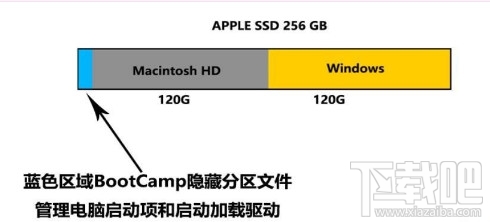
接下來,我們來說一說Boot Cmap的解釋以及蘋果EFI分區(qū)的原理。從字面上看,Boot Cmap就是Boot和Camp,即啟動中心的意思,它必然是存在我們電腦中硬盤的某一處的。
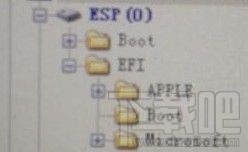
至于EFI分區(qū),其內(nèi)部由APPLE和Microsoft兩個子文件夾組成,前者用于蘋果Mac OS X以及recovery HD,后者則屬于微軟Windows系統(tǒng)。
一、準(zhǔn)備工作:
1、首先需要我們前往微軟官網(wǎng)下載新的 Windows10 光盤鏡像,在下載鏡像的時候,切記要下載64位的哦。

2、接下來還需要我們準(zhǔn)備一個不小于 8G 版的 U 盤,用于制作安裝 Windows 10 的安裝 U 盤。

3、另外,如果你之前已經(jīng)在 Mac 上安裝了 Windows7 或 8 系統(tǒng)的話,那可以選擇直接在 Windows 系統(tǒng)中進行更新升級就好。接下來主要是介紹如何為 Mac 重新安裝一個 Windows10 的操作方法。
二、用 BootCamp 工具制作啟動 U 盤
1、首先請將 U 盤插入 Mac 的 USB 端口,在 Mac 系統(tǒng)中打開 BootCamp 工具,如圖所示
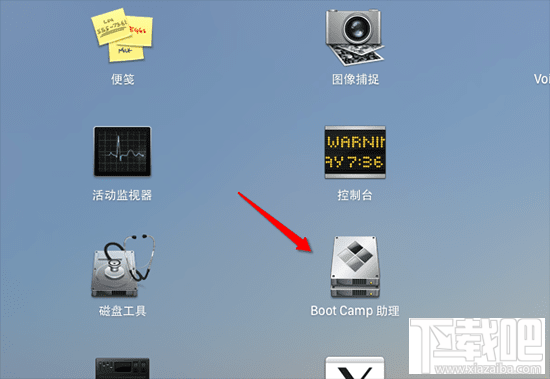
2、接著來到 BootCamp 的歡迎界面中,點擊“下一步”按鈕繼續(xù),如圖所示
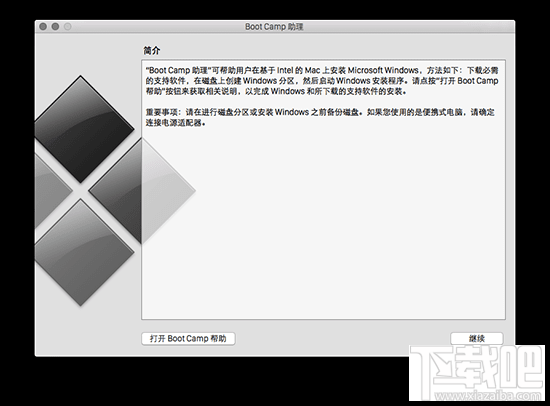
3、隨后請選中制作啟動 U 盤的所有選項,然后點擊“繼續(xù)”按鈕。更新:現(xiàn)在 2015 年后的新的 Mac 電腦已經(jīng)不需要使用 U 盤來安裝 Win10 作雙系統(tǒng)了,現(xiàn)在可以直接使用 bootcamp 選擇你已經(jīng)下載好的純凈的 64 位 Win10 鏡像進行一鍵安裝系統(tǒng),Win10 的 bootcamp 驅(qū)動也會一并下載好。安裝好 Win10 之后,在 Win10 里面有 2 個硬盤,你的 Mac 的 bootcamp 驅(qū)動直接在那個 8G 的硬盤里面找到安裝即可,重啟后這個盤就會消失。
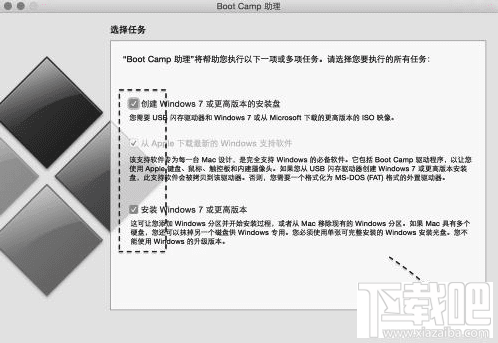
4、接著在這里可以看到我們當(dāng)前插入到 Mac 的 U 盤,在 ISO 鏡像一欄,點擊“選取”按鈕,如圖所示
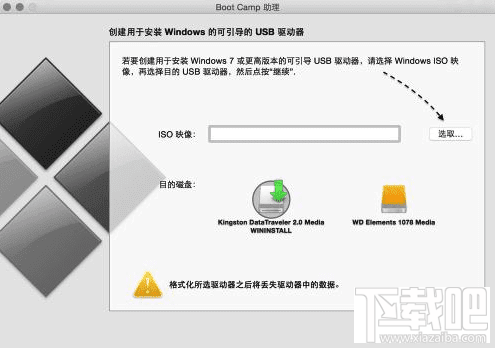
5、隨后請選擇之前準(zhǔn)備好的 Windows10 鏡像,如圖所示
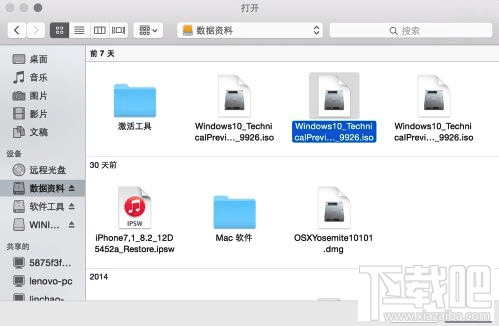
6、當(dāng) U 盤與 Windows 10 鏡像都已就位了,請點擊“繼續(xù)”按鈕。
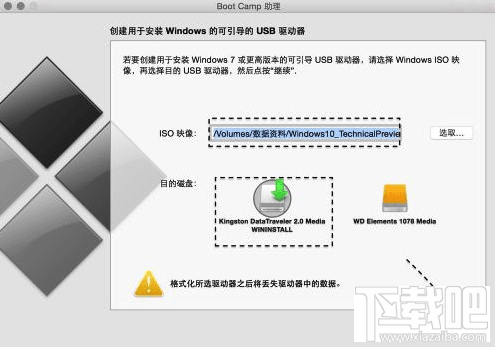
7、隨后系統(tǒng)會提示我們是否要抹掉 U 盤上的數(shù)據(jù),用于制作啟動 U 盤,點擊“繼續(xù)”按鈕。
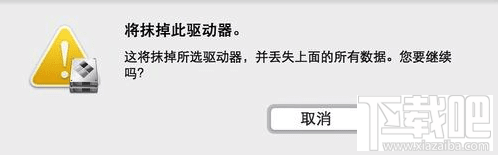
8、接下就請耐心等待 BootCamp 制作啟動 U 盤,由于需要拷貝軟件,以及在網(wǎng)下載 Mac 的相關(guān)驅(qū)動,時間花費比較長。
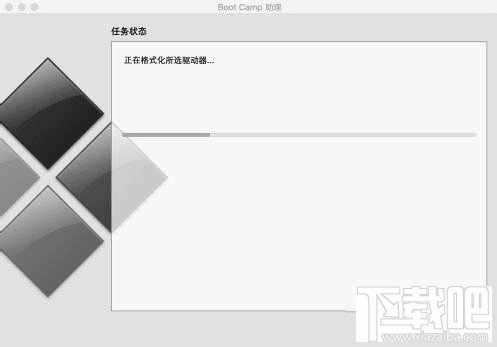
9、當(dāng)制作完成以后,會自動進入磁盤分割界面,意思就是說要為 Windows 系統(tǒng)分多少磁盤空間。我這里以分30G為例,請根據(jù)你自己的實際情況來定。
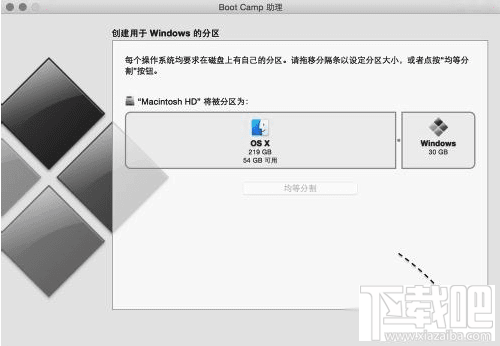
10、接著就請等待為磁盤分區(qū)了,分區(qū)好了以后會自動重啟啟動電腦,從啟動 U 盤啟動。
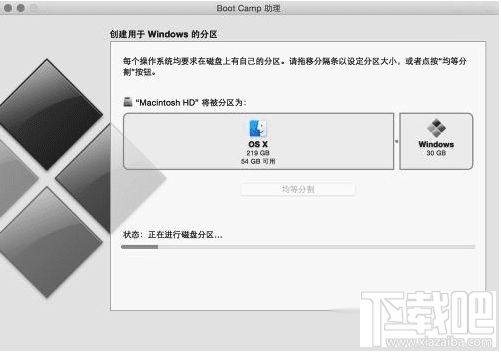
三、開始安裝 Windows10
1、接下來從 U 盤啟動以后,即可看到 Windows10 的安裝界面了。
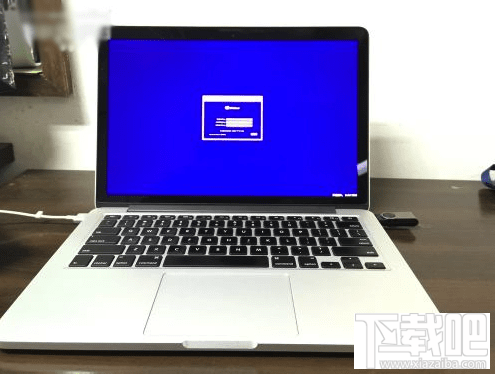
2、隨后可以根據(jù)提示就可以安裝 Windows 10 系統(tǒng)了,值得注意的是在選擇分區(qū)時,要注意不要選錯了。
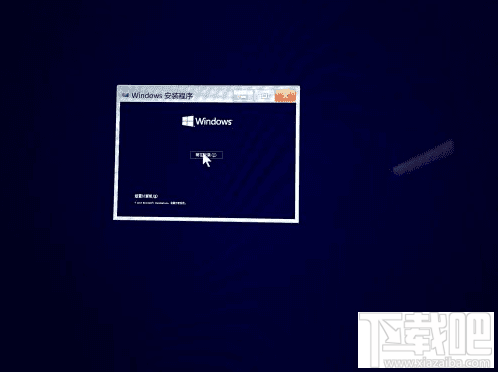
3、在安裝好以后,請打開 U 盤啟動盤,在 BootCamp 目錄下,雙擊打開 Setup 安裝程序,可以為 Windows10 安裝 Mac 電腦的硬件驅(qū)動。
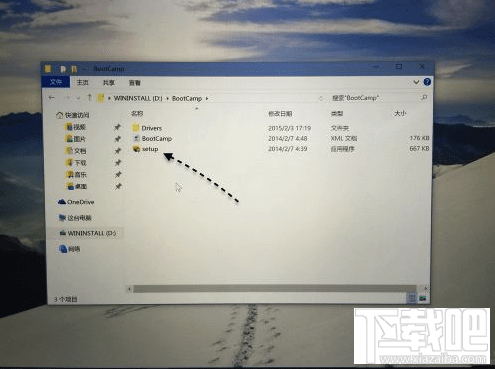
4、隨后根據(jù)提示安裝即可,如圖所示
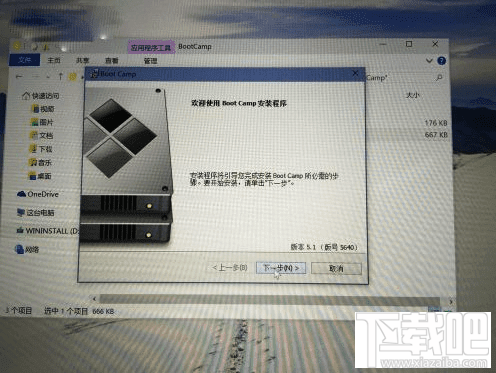
8、接下就請耐心等待 BootCamp 制作啟動 U 盤,由于需要拷貝軟件,以及在網(wǎng)下載 Mac 的相關(guān)驅(qū)動,時間花費比較長。
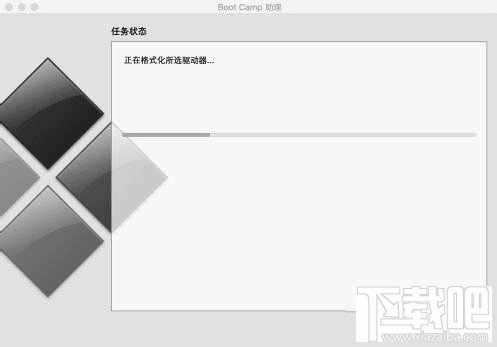
9、當(dāng)制作完成以后,會自動進入磁盤分割界面,意思就是說要為 Windows 系統(tǒng)分多少磁盤空間。我這里以分30G為例,請根據(jù)你自己的實際情況來定。
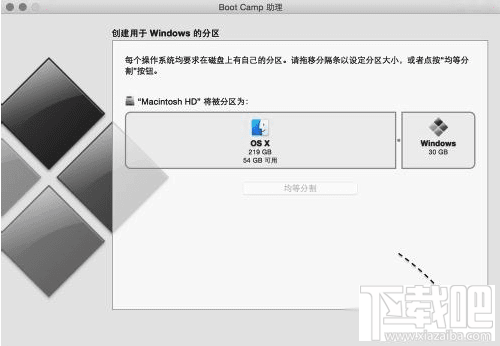
10、接著就請等待為磁盤分區(qū)了,分區(qū)好了以后會自動重啟啟動電腦,從啟動 U 盤啟動。
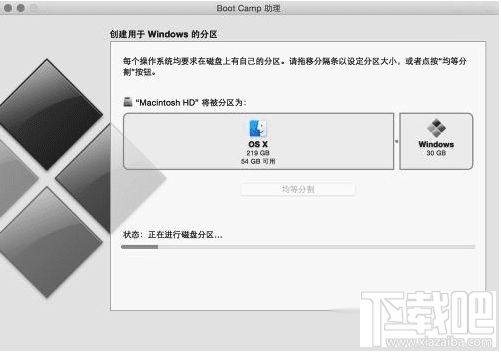
三、開始安裝 Windows10
1、接下來從 U 盤啟動以后,即可看到 Windows10 的安裝界面了。
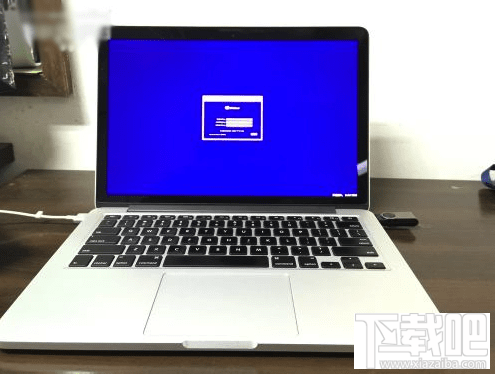
2、隨后可以根據(jù)提示就可以安裝 Windows 10 系統(tǒng)了,值得注意的是在選擇分區(qū)時,要注意不要選錯了。
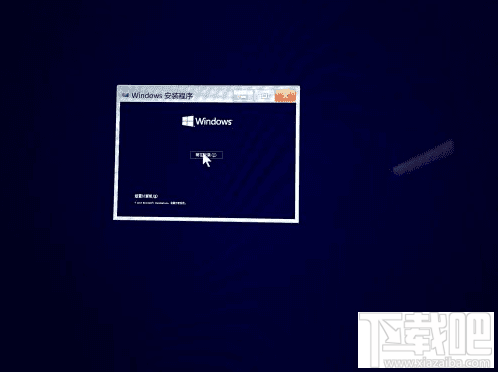
3、在安裝好以后,請打開 U 盤啟動盤,在 BootCamp 目錄下,雙擊打開 Setup 安裝程序,可以為 Windows10 安裝 Mac 電腦的硬件驅(qū)動。
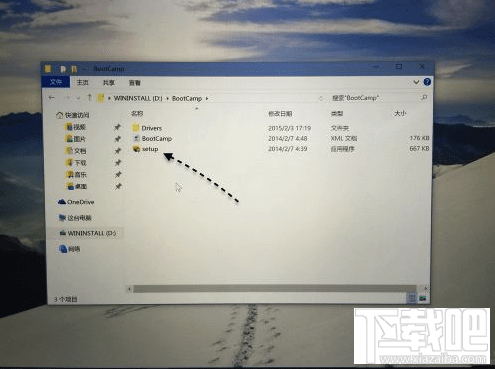
4、隨后根據(jù)提示安裝即可,如圖所示
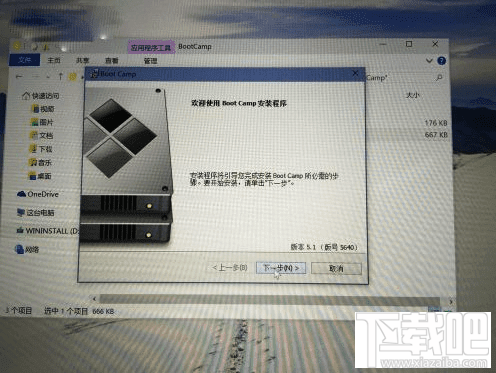
相關(guān)文章:
1. MacOS怎么讀寫NTFS硬盤?MacOS讀寫NTFS硬盤的方法2. 輕而易舉 WinXP系統(tǒng)變“蘋果”3. 雙系統(tǒng)蘋果電腦如何刪除Windows系統(tǒng)4. 可以保留MAC OS安裝Win7系統(tǒng)嗎?蘋果筆記本裝Win7系統(tǒng)的步驟5. macos monterey詳細(xì)介紹6. mac程序沒反應(yīng)怎么辦 mac強制關(guān)閉程序的方法7. 蘋果windows系統(tǒng)右鍵怎么用?如何使用蘋果windows系統(tǒng)右鍵?8. MAC系統(tǒng)中搜索欄無法搜索具體解決方法9. 將Win7桌面設(shè)置成蘋果桌面的方法10. macOS創(chuàng)建加密文件夾操作方法

 網(wǎng)公網(wǎng)安備
網(wǎng)公網(wǎng)安備